iCloud és el servei al núvol d'Apple que permet als usuaris emmagatzemar fotos, vídeos, documents i molt més. És versàtil i senzill d'utilitzar alhora que proporciona seguretat perquè les vostres dades més importants estiguin segures i segures.
Com probablement ja sabeu, iCloud ofereix 5 GB d'emmagatzematge gratuït a cada usuari. Tot i que això pot semblar molt al principi, és possible que no sigui suficient per emmagatzemar totes les teves fotos.
Podeu comprar més emmagatzematge d'iCloud per sobre dels 5 GB gratuïts amb iCloud, de manera que com a alternativa a la supressió de fotos podeu actualitzar el vostre nivell de servei d'iCloud:
- 50 GB: 0,99 $/mes
- 200 GB: 2,99 $/mes
- 2 TB: 9,99 $/mes
A diferència de Google Fotos, iCloud emmagatzema fotos en la versió de mida completa de més alta qualitat que pot consumir ràpidament els 5 GB d'espai lliure inicials que inclou iCloud.
Hi ha algunes maneres d'eliminar fotos de l'iCloud, així que fem-hi una ullada, començant per l'opció més senzilla, el lloc web d'iCloud.
Si teniu un Mac, és molt més eficient suprimir fotos de l'aplicació Foto del vostre Mac en lloc del vostre iPhone, així que feu servir-ho per a aquesta tasca en lloc del vostre iPhone.
L'eliminació de la foto ha anat malament
iCloud pot ser increïblement complicat. Innocentment, podeu fer clic a "Suprimeix" al telèfon i adonar-vos que totes les vostres fotos han desaparegut de l'iCloud i viceversa.
És important entendre la diferència entre l'emmagatzematge d'iCloud i l'emmagatzematge de l'iPhone abans de continuar. Diversos usuaris confonen els dos i comencen a suprimir contingut dels seus dispositius Apple i després es pregunten per què encara reben els missatges d'"emmagatzematge ple". iCloud és informació emmagatzemada als servidors d'Apple, és una còpia de seguretat. Si el vostre telèfon té 256 GB de capacitat de memòria i rebeu aquests missatges, és probable que l'iCloud estigui ple.
Visiteu la configuració del dispositiu amb el qual esteu treballant i cerqueu l'opció de fotos d'iCloud. Si utilitzeu un Mac i només voleu suprimir les fotos de l'ordinador, feu això:
- Aneu a Preferències del sistema

- Feu clic a "ID d'Apple" a la cantonada superior dreta

- Seleccioneu "iCloud"

- Desactiva l'opció de fotos
- Feu clic a "Sí" quan se us demani si voleu suprimir totes les fotos del Mac
Si no prens aquestes precaucions, és possible que totes les fotos s'esborrin del teu iCloud. Si suprimiu les fotos per error, aniran a una carpeta "suprimida recentment" durant 30 dies.
Feu el mateix amb el vostre iPhone i iPad. Si esteu intentant esborrar la memòria del sistema i no el vostre iCloud, seguiu aquests passos:
- Aneu a Configuració i feu clic al vostre nom a la part superior
- Feu clic a iCloud
- Commuta l'opció de fotos a "desactivada"
Si algunes de les vostres fotos desapareixen del vostre telèfon, això és perquè no es van desar a la memòria del dispositiu durant una còpia de seguretat. El telèfon ara mostra el contingut que s'hi ha desat.
Suprimir fotos d'iCloud.com
Si alguna vegada t'has preguntat on pots veure totes les fotos que hagis penjat a iCloud, ho pots fer. No només s'emmagatzema en un servidor inaccessible en algun lloc. Aneu al vostre navegador web preferit i inicieu la sessió a iCloud.
Toqueu la icona Fotos
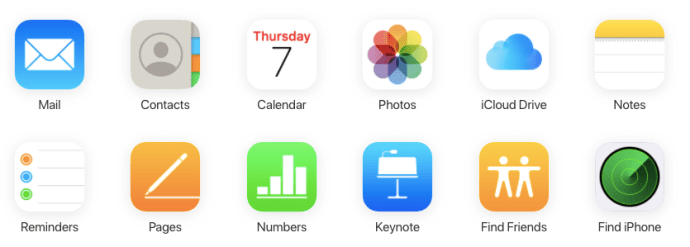
Opcional: filtra el teu contingut
Utilitzeu els filtres de la part esquerra de la pantalla per restringir el contingut (per exemple, si intenteu alliberar espai, comenceu amb captures de pantalla)

Seleccionar tot
Si voleu eliminar totes les fotos, escriviu CMD + A al vostre Mac o Control + A al vostre PC per ressaltar-ho tot
 Les imatges seleccionades es ressaltaran en blau.
Les imatges seleccionades es ressaltaran en blau. Feu clic a la icona de la paperera
Un cop hàgiu seleccionat el contingut desitjat, feu clic al botó de la paperera situat a la cantonada superior dreta.

L'ús d'iCloud en un navegador web per esborrar les vostres fotos és probablement l'opció més senzilla. Et permet suprimir totes les teves fotos d'iCloud alhora.
Suprimir fotos d'iCloud del vostre iPhone
Si voleu suprimir fotos del vostre iCloud, la manera més senzilla de fer-ho és simplement eliminar-les de la biblioteca de Fotos del vostre iPhone. Per fer-ho, haureu d'assegurar-vos que la vostra biblioteca de fotos d'iCloud estigui activada. Tingueu en compte que això també suprimirà les fotos dels vostres altres dispositius Apple.
A continuació s'explica com fer-ho al vostre iPhone:
Obre les teves fotos
Aneu a la Fotografies i toqueu l'opció Fotos que es troba a la part inferior esquerra, que us mostrarà totes les vostres fotos, des de les més recents a la part inferior fins a les més antigues a la part superior.

Feu clic a "Selecciona" i toqueu les fotos per suprimir-les
Feu clic al botó Selecciona que flotarà a la part superior dreta de la pantalla. És possible que vulgueu començar amb les vostres fotos més antigues desplaçant-vos a la part superior de la pantalla tocant una vegada a la part superior.
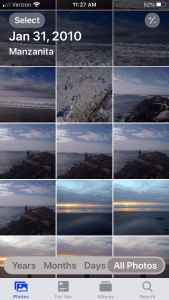
Tria "Selecciona-ho tot"

Toqueu la icona de la paperera i confirmeu
Un cop hagis tocat Seleccioneu podeu tocar per seleccionar les fotos que vulgueu suprimir i després toqueu la icona de la paperera a la part inferior dreta per suprimir-les.
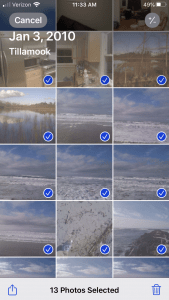
Tingueu en compte que això no elimina definitivament les fotos. En canvi, només els transfereix a Eliminat recentment àlbum.
Per eliminar completament totes les fotos, seguiu aquests passos:
Obriu la carpeta "Suprimits recentment".
Toqueu Àlbums, que és la segona pestanya a la dreta de les fotos del vostre iPhone. Desplaceu-vos cap avall fins que trobeu Fotos suprimides recentment

Toqueu "Selecciona", que seleccionarà totes les fotos suprimides recentment.

Toqueu "Suprimeix-ho tot" per completar l'eliminació de les fotos.

Ara les teves fotos desapareixeran completament. Si no seguiu aquest pas, no desaràs cap espai al disc fins que Fotos no completi automàticament la supressió dels elements "suprimits recentment".
Suprimir fotos d'iCloud en un Mac
En un Mac, podeu suprimir fotos d'iCloud de tots els dispositius connectats en qüestió de minuts. Aquesta és, amb diferència, la manera més senzilla de fer-ho, ja que us permet aprofitar l'ecosistema d'Apple. Per fer-ho, seguiu els passos següents:
Obriu el Fotografies aplicació al vostre Mac i feu això:
Toqueu l'opció Fotos al tauler de l'esquerra.

Hit Ordre+A o anar a Edita aleshores Seleccionar tot.
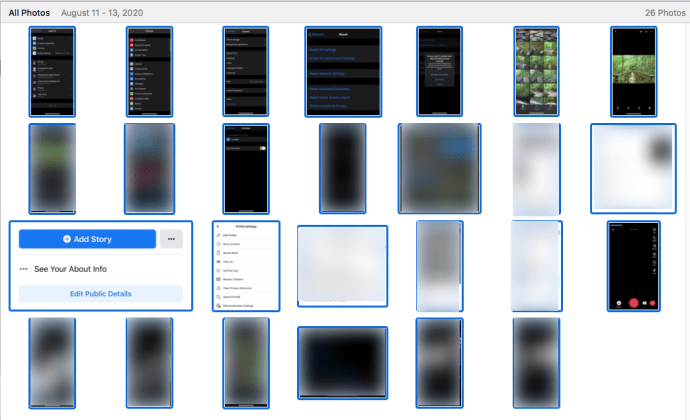
Hit Ordre + Suprimir al teu teclat per esborrar totes les fotos seleccionades.

Nota: aquesta és una manera eficient d'esborrar TOTES les teves fotos o pots seleccionar-les una a la vegada per suprimir-les de manera massiva.
De manera semblant a la supressió de fotos del vostre iPhone, això només les mou a Eliminat recentment carpeta. Podeu trobar la carpeta a la part esquerra de la pantalla, dins de la barra lateral, i eliminar les fotos des d'allà seguint els mateixos passos.
Des de l'aplicació de fotos del vostre Mac, només cal que feu clic a Eliminats recentment i després feu clic a Suprimeix-ho tot a la part superior dreta de la pantalla.
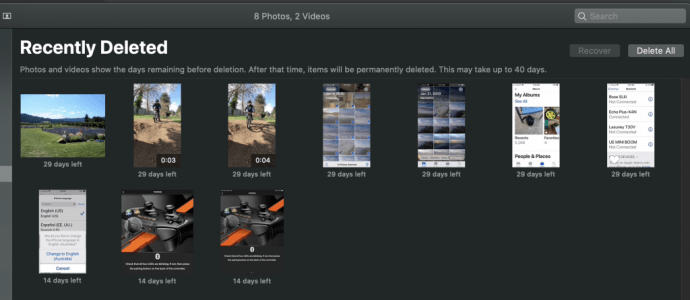
Què passa quan suprimeixes fotos d'iCloud
Com s'ha esmentat anteriorment, iCloud és un servei d'emmagatzematge al núvol. Suprimir la vostra informació d'iCloud significa essencialment que s'ha anat per sempre (tret que l'hagueu desat en un altre lloc, com ara un disc dur extern o Google Fotos).
Quan suprimiu contingut, tant si necessiteu alliberar espai al vostre dispositiu Apple com al vostre iCloud, saber com eliminar el contingut correctament us estalviarà molt de temps i malestar.
Per exemple; si compres un dispositiu nou i el restaureu des d'una còpia de seguretat d'iCloud, totes les vostres fotos poden ocupar a l'instant tota la memòria del dispositiu. Si voleu alliberar l'emmagatzematge del dispositiu, primer assegureu-vos de desactivar la biblioteca de fotos d'iCloud.
Si no teniu aquesta selecció desactivada, les vostres fotos també se suprimiran del vostre iCloud.
Conclusió sobre la supressió de fotos d'iCloud
Alliberar l'emmagatzematge d'iCloud pot ser una tasca bastant senzilla i ràpida si seguiu algun dels mètodes d'aquest article. Es pot fer en pocs minuts, la qual cosa us permetrà seguir utilitzant els 5 GB d'emmagatzematge que us va donar Apple.
Si necessiteu més espai, sempre us podeu registrar a altres proveïdors de núvol, com ara Dropbox o Google Drive. D'aquesta manera, podeu tenir molt més emmagatzematge i no haureu de dependre només d'iCloud per assegurar-vos que les vostres fotos i fitxers multimèdia importants es facin una còpia de seguretat.
Preguntes freqüents
Si teniu més preguntes, aquí tenim les respostes.
Com puc treure les meves fotos de la carpeta "Suprimides recentment"?
Si accidentalment heu suprimit algunes fotos importants, només cal que aneu a la carpeta "Suprimits recentment" i feu clic a l'opció "Recuperar". Això apareixerà quan hàgiu seleccionat les fotos que voleu recuperar o us ofereix l'opció de "Recuperar-ho tot".
He suprimit totes les meves fotos, però el meu emmagatzematge encara està ple. Que està passant?
Hi ha algunes causes per a això; no heu esborrat els fitxers "Suprimits recentment", l'emmagatzematge del vostre telèfon està ple o l'emmagatzematge d'iCloud està ple. Si rebeu un missatge que l'iCloud està ple, haureu d'eliminar les fotos de l'iCloud i no només del telèfon.
Com puc esborrar l'emmagatzematge d'iCloud sense eliminar coses del meu telèfon?
Pots desactivar la biblioteca de fotos d'iCloud. Això vol dir que les fotos del vostre dispositiu no es veuran afectades si feu canvis a l'iCloud. Això pot ser complicat si torneu a activar la funció en algun moment, així que tingueu preparada una còpia de seguretat a Google Fotos o un altre servei al núvol.


